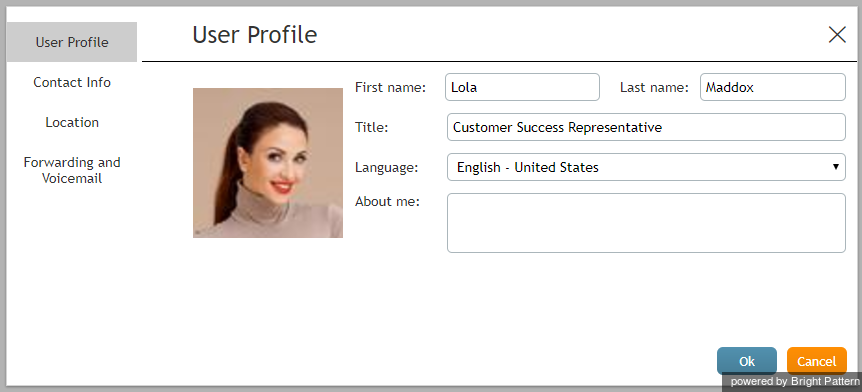m (Tracy moved page 5.3:Agent-guide/ConfiguringYourUserProfile/ja to 5.3:Agent-guide/Setup/UserProfile/ja) |
|
(No difference)
| |
Revision as of 18:24, 22 January 2019
ユーザープロファイルの設定
ユーザープロファイルとは、従業員に割り当てられたタスクに関連する情報を示すものです。ユーザーは自分でプロファイル情報の入力や変更できます。例えば、自分で選んだニックネームは、顧客とのチャットでご利用できます。
設定> ユーザープロフィール に移動して、プロフィールデータを確認・変更してください。
プロファイルの一部の要素は、システム管理者によって事前に設定される場合があります。事前に設定されたプロファイル要素の変更ができるかどうか、およびプロファイルの要素を任意で入力・更新できるかどうかは、コンタクトセンターのポリシーによって決まります。プロファイルの設定とメンテナンスに関する詳細は、システム管理者にご確認ください。
要素
ユーザープロファイルの要素は以下のようにタブに分けられています。
ユーザープロファイルタブ
名
こちらは貴方の 名前(ファーストネーム)です。
姓
こちらは貴方の 姓(ラストネーム)です。
タイトル
こちらはジョブの タイトルです。
言語
言語は任意で設定できます。このプロパティは情報提供にのみ使用され、顧客とのインタラクションの配信プロセスには影響を与えません。複数の言語を使ってエージェントとしてのサービスを提供する場合、システム管理者はこれらの言語をシステム内で貴方のスキルとして設定します。
この設定も、エージェントデスクトップのユーザーインターフェイスの表示言語に影響を一切与えません。表示言語は、ご利用のブラウザの言語設定及びBright Pattern製品の利用がご利用のロケールにおいて可能かどうかによって決まります。
パーソナル情報
必要に応じて、さらに詳しいパーソナル情報が掲載できます。
写真
プロファイルにアップロードされた貴方の 写真は、他の従業員が使うエージェントデスクトップアプリケーションのコンタクト情報パネルで社内インタラクション中に表示されます。コンタクトセンターの構成によりますが、上記の写真は、社外のお客様とのチャット中にも表示できます。写真をアップロードするには、写真エリアにカーソルを合わせ、写真を変更するをクリックしてください。写真を削除するには、写真エリアにカーソルを合わせ、右上の“x”をクリックしてください。
アップロードできる写真の最大サイズは10 MBです。写真が表示されているユーザーインターフェイス要素に合わせて縮小されます。アップロードできるファイルの最大サイズは、システム管理者によってさらに制限される場合がありますので、ご注意ください。
コンタクト情報タブ
チャットニックネーム
チャットニックネームとは、チャット中に相手側で表示される貴方のニックネームです。
内線番号
内線番号 とは、システム内で割り当てられた読み取り専用の番号です。
会社の電話番号
会社の電話番号 は、参考としてのみご利用できます。ワーキング・セッション中に、この電話番号は、ログイン時に選択された電話デバイスオプションにより決まります。
携帯電話番号
携帯電話番号 は、参考としてのみご利用できます。ワーキング・セッション中に、この電話番号は、ログイン時に選択された電話デバイスオプションにより決まります。
電子メールアドレス
システムは、この電子メールアドレス宛に、パスワードリセットの手順やボイスメールを配信します。ボイスメールを使用する許可と予定がある場合は、その旨を通知してください。 ボイスメール配信の詳細については、「ボイスメールの受信」を参照してください。
ロケーションタブ
タイムゾーン
このプロパティは、現在位置を特定するタイムゾーンです。参考としてのみご利用できます。 時間に左右されるタスクの場合、システムはコンタクトセンターの構成に基づいてタイムゾーンを特定します。
国
貴方が居住する国を示します。参考としてのみご利用できます。
州
貴方が居住する州を示します。参考としてのみご利用できます。
市
貴方が居住する市を示します。参考としてのみご利用できます。
転送及びボイスメールタブ
内線番号 XXXX へ入るコールの転送先
コール転送を有効にするには、チェックボックスを選択し、転送先の番号を入力してください。
転送開始までの時間
コール転送が開始するまでの秒数を設定してください。
ボイスメールを有効にする (メールアドレスの登録が必要)
ボイスメールを有効するには、チェックボックスを選択してください。
ボイスメール送信開始までの時間
ボイスメール送信が開始するまでの秒数を設定してください。
ボイスメールの挨拶
ご希望のボイスメールの挨拶を選択してください。
ボイスメールの設定方法については、ボイスメールの設定 をご覧ください。